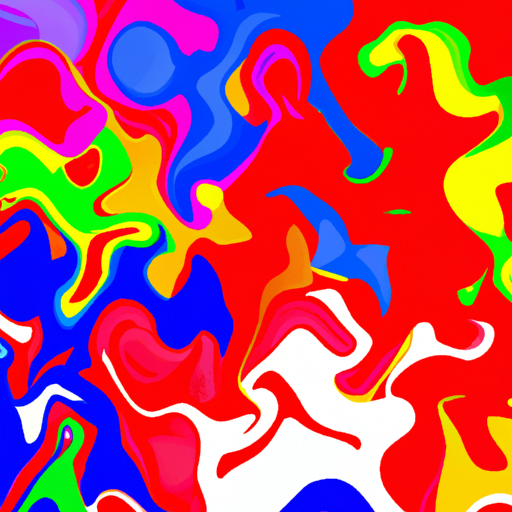
Hvordan skifter man baggrund på MacBook?
Introduktion
At skifte baggrund på din MacBook er en nem og sjov måde at tilpasse din computer til din personlige stil. Baggrundsbilledet er det billede, der vises på din skærm, når du ikke har nogen programmer åbne. Det kan være et billede, en illustration eller endda en farve.
Hvad er en baggrundsbillede?
Et baggrundsbillede er det visuelle element, der danner baggrunden på din computerskærm. Det er det første, du ser, når du tænder din MacBook eller lukker alle åbne programmer. Baggrundsbilledet kan være et billede, en illustration eller en farve, der giver din computer en personlig touch.
Hvorfor skifte baggrund på MacBook?
Der er flere grunde til at skifte baggrund på din MacBook:
- Personlig stil: Ved at vælge et baggrundsbillede, der passer til din personlige stil, kan du gøre din MacBook mere unik og personlig.
- Øge motivationen: Et inspirerende eller motiverende baggrundsbillede kan hjælpe med at øge din produktivitet og motivation, når du arbejder på din MacBook.
- Skabe en behagelig atmosfære: Et beroligende eller smukt baggrundsbillede kan skabe en behagelig atmosfære, når du bruger din MacBook.
Metoder til at skifte baggrund på MacBook
Metode 1: Brug af indbyggede baggrundsbilleder
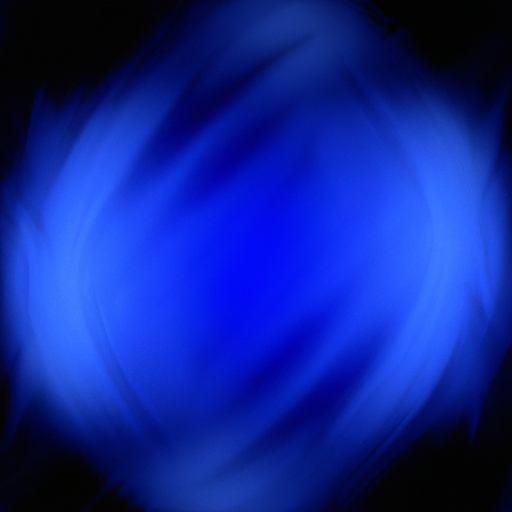
MacBook leveres med et udvalg af indbyggede baggrundsbilleder, som du kan vælge imellem. Disse baggrundsbilleder er designet til at passe til forskellige temaer og stilarter. Du kan nemt skifte baggrund ved at følge trinene i den efterfølgende trin for trin guide.
Metode 2: Brug af personlige billeder

En anden måde at skifte baggrund på din MacBook er at bruge dine egne personlige billeder. Du kan vælge et billede fra din egen samling eller downloade billeder fra internettet. Dette giver dig mulighed for at tilpasse din MacBook til dine egne præferencer og interesser.
Metode 3: Brug af tredjepartsapps
Hvis du ønsker mere avancerede muligheder for at tilpasse din baggrund, kan du også bruge tredjepartsapps. Disse apps giver dig flere funktioner og indstillinger til at ændre baggrundsbilledet på din MacBook.
Trin for trin guide
Trin 1: Åbn Systemindstillinger
For at ændre baggrundsbilledet på din MacBook skal du først åbne Systemindstillinger. Du kan gøre dette ved at klikke på Apple-menuen øverst til venstre på skærmen og vælge “Systemindstillinger”.
Trin 2: Vælg Skrivebord og skærmsparer
I Systemindstillinger skal du vælge “Skrivebord og skærmsparer”. Dette åbner indstillingerne for baggrundsbilleder på din MacBook.
Trin 3: Vælg baggrundsbillede
I Skrivebord og skærmsparer-indstillingerne kan du vælge mellem de indbyggede baggrundsbilleder eller vælge et personligt billede fra din egen samling. Klik på “Apple” for at vælge et indbygget baggrundsbillede eller klik på “Mappe” for at vælge et personligt billede.
Trin 4: Tilpas baggrundsbilledet
Efter du har valgt et baggrundsbillede, kan du tilpasse det efter dine præferencer. Du kan justere billedets position, ændre billedets størrelse og ændre baggrundsfarven. Når du er tilfreds med tilpasningen, kan du lukke Systemindstillinger.
Bedste praksis for baggrundsbilleder på MacBook
Vælg den rigtige opløsning
Når du vælger et baggrundsbillede til din MacBook, er det vigtigt at vælge en opløsning, der passer til din skærm. Hvis du vælger et billede med en lavere opløsning, kan det se sløret eller pixeleret ud på din skærm.
Undgå forstyrrende baggrundsbilleder
Hvis du bruger din MacBook til arbejde eller studier, er det en god idé at undgå baggrundsbilleder, der er forstyrrende eller distraherende. Vælg i stedet beroligende eller neutrale billeder, der hjælper med at skabe en fokuseret arbejdsatmosfære.
Skift baggrundsbillede regelmæssigt
For at holde din MacBook frisk og interessant kan det være en god idé at skifte baggrundsbillede regelmæssigt. På den måde kan du undgå at blive træt af det samme billede og give din MacBook et nyt look.
Fejlfinding
Baggrundsbilledet ændres ikke
Hvis baggrundsbilledet ikke ændres, kan du prøve at genstarte din MacBook og kontrollere, om indstillingerne er korrekte. Du kan også prøve at vælge et andet baggrundsbillede og se, om det ændrer sig.
Baggrundsbilledet ser forvrænget ud
Hvis baggrundsbilledet ser forvrænget ud, kan det skyldes, at billedet ikke har den rigtige opløsning til din skærm. Prøv at vælge et baggrundsbillede med en højere opløsning eller tilpas billedet korrekt i indstillingerne.
Konklusion
Personliggør din MacBook med et nyt baggrundsbillede
At skifte baggrundsbillede på din MacBook er en nem måde at tilpasse din computer til din personlige stil. Ved at følge trinene i denne guide kan du nemt ændre baggrundsbilledet og skabe en unik og personlig MacBook.